Jak odzyskać dostęp do dysku twardego, naprawić błąd uniemożliwiający otwarcie dysku twardego

W tym artykule pokażemy Ci, jak odzyskać dostęp do dysku twardego w przypadku awarii. Sprawdźmy!
Jeśli twój komputer niedawno się zawiesił, musiałeś stawić czoła niebieskiemu ekranowi śmierci (BSOD), który wyświetla przyczynę awarii, a następnie nagłe wyłączenie komputera. Teraz ekran BSOD jest wyświetlany tylko przez kilka sekund i nie można w tym momencie przeanalizować przyczyny awarii. Na szczęście w przypadku awarii systemu Windows tworzony jest plik zrzutu awaryjnego (.dmp) lub zrzut pamięci w celu zapisania informacji o awarii tuż przed zamknięciem systemu Windows.

Po wyświetleniu ekranu BSOD system Windows zrzuca informacje o awarii z pamięci do małego pliku o nazwie „MiniDump”, który jest zwykle zapisywany w folderze Windows. A te pliki .dmp mogą pomóc w rozwiązaniu przyczyny błędu, ale musisz przeanalizować plik zrzutu. W tym miejscu staje się to trudne, a system Windows nie używa żadnego wstępnie zainstalowanego narzędzia do analizy tego pliku zrzutu pamięci.
Teraz istnieje różne narzędzie, które może pomóc w debugowaniu pliku .dmp, ale omówimy dwa narzędzia, którymi są narzędzia BlueScreenView i Windows Debugger. BlueScreenView może szybko przeanalizować, co poszło nie tak z komputerem, a narzędzie Windows Debugger można wykorzystać do uzyskania bardziej zaawansowanych informacji. Więc nie marnując czasu, zobaczmy, jak czytać pliki zrzutu pamięci w systemie Windows 10 za pomocą poniższego przewodnika.
Zawartość
Upewnij się, że utworzyłeś punkt przywracania na wypadek, gdyby coś poszło nie tak.
1. Ze strony internetowej NirSoft pobierz najnowszą wersję BlueScreenView zgodnie z posiadaną wersją systemu Windows.
2. Rozpakuj pobrany plik zip, a następnie kliknij dwukrotnie plik BlueScreenView.exe, aby uruchomić aplikację.
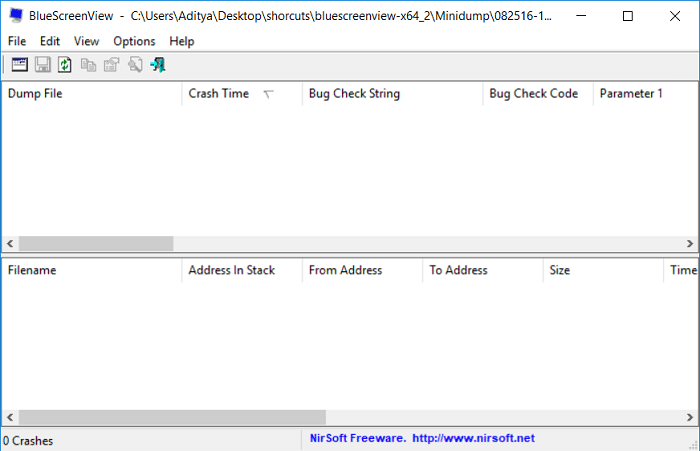
3. Program automatycznie wyszuka pliki MiniDump w domyślnej lokalizacji, czyli C:\Windows\Minidump.
4. Teraz, jeśli chcesz przeanalizować konkretny plik .dmp, przeciągnij i upuść ten plik do aplikacji BlueScreenView, a program z łatwością odczyta plik minidump.
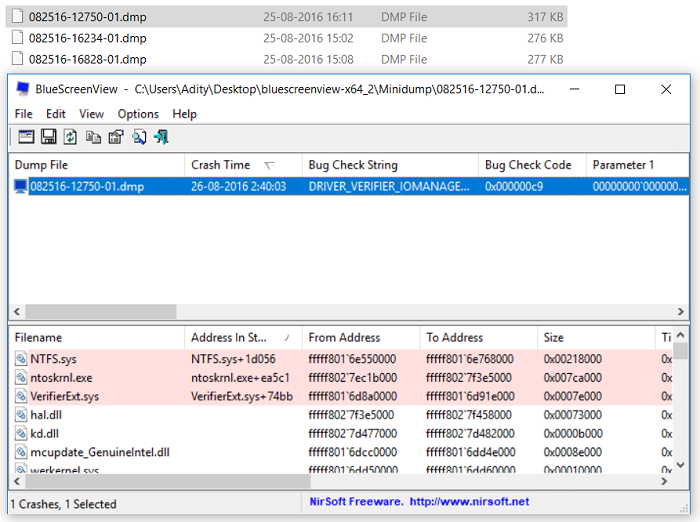
5. Zobaczysz następujące informacje w górnej części BlueScreenView:
6. W dolnej części ekranu zostanie podświetlony kierowca, który spowodował błąd.
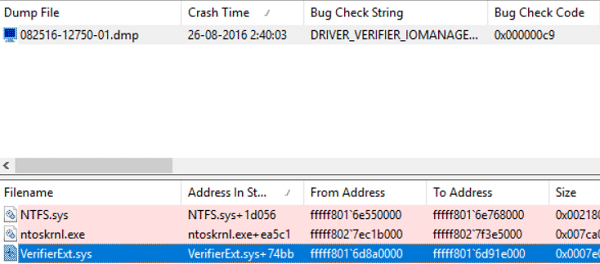
7. Teraz masz wszystkie informacje o błędzie, które możesz łatwo przeszukać w Internecie w poszukiwaniu następujących informacji:
Ciąg sprawdzania błędu + spowodowane przez sterownik, np. DRIVER_VERIFIER_IOMANAGER_VIOLATION VerifierExt.sys
Ciąg sprawdzania błędu + kod sprawdzania błędu, np.: DRIVER_VERIFIER_IOMANAGER_VIOLATION 0x000000c9
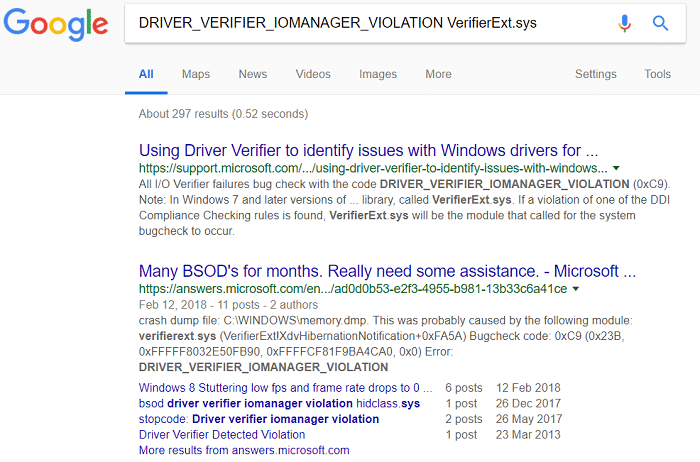
8. Możesz też kliknąć prawym przyciskiem myszy plik minidump w BlueScreenView i kliknąć „ Wyszukiwarka Google – Sprawdzanie błędów + Sterownik ”.
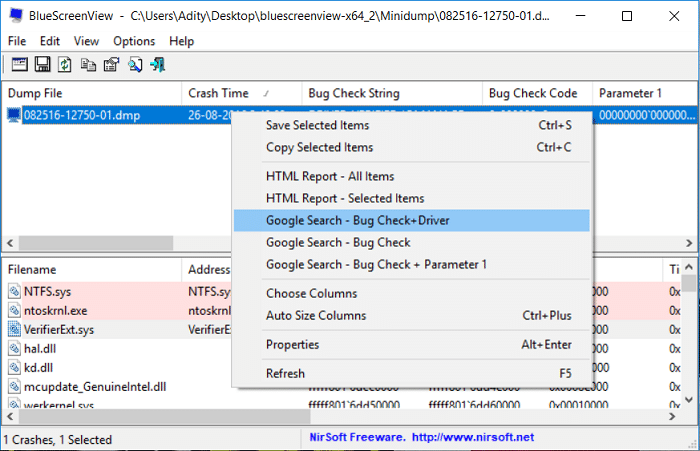
9. Użyj tych informacji, aby rozwiązać przyczynę i naprawić błąd. I to jest koniec przewodnika Jak czytać pliki zrzutu pamięci w systemie Windows 10 za pomocą BlueScreenView.
1. Pobierz Windows 10 SDK stąd .
Uwaga: Ten program zawiera program WinDBG , którego będziemy używać do analizy plików .dmp.
2. Uruchom plik sdksetup.exe i określ lokalizację instalacji lub użyj domyślnej.
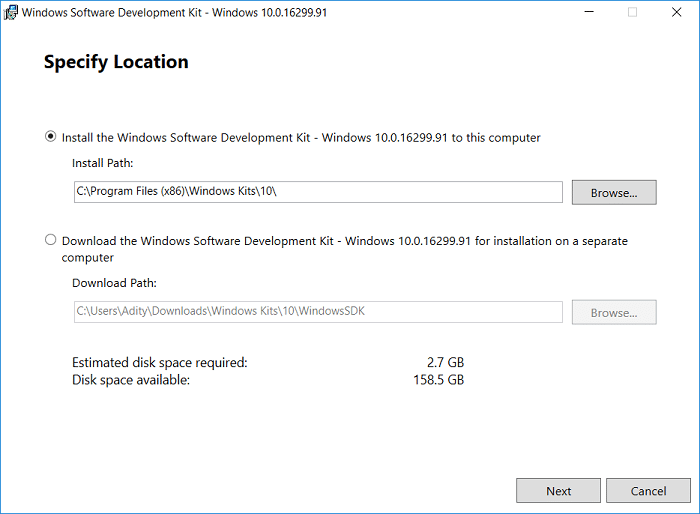
3. Zaakceptuj umowę licencyjną, a następnie na ekranie „ Wybierz funkcje, które chcesz zainstalować ” wybierz tylko opcję Narzędzia debugowania dla systemu Windows, a następnie kliknij Zainstaluj.
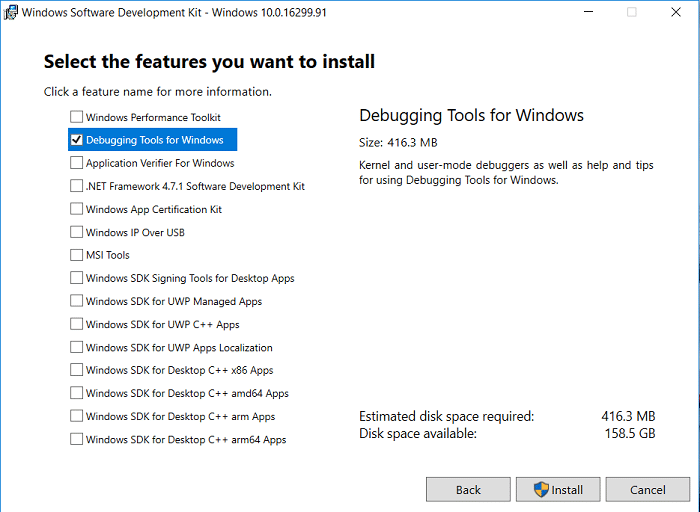
4. Aplikacja rozpocznie pobieranie programu WinDBG, więc poczekaj, aż zostanie zainstalowany w systemie.
5. Otwórz wiersz polecenia. Użytkownik może wykonać ten krok, wyszukując „cmd”, a następnie naciśnij Enter.

6. Wpisz następujące polecenie w cmd i naciśnij Enter:
cd\Program Files (x86)\Windows Kits\10\Debuggers\x64\
Uwaga: Określ poprawną instalację programu WinDBG.
7. Teraz, gdy znajdziesz się we właściwym katalogu, wpisz następujące polecenie, aby powiązać WinDBG z plikami .dmp:
windbg.exe -IA
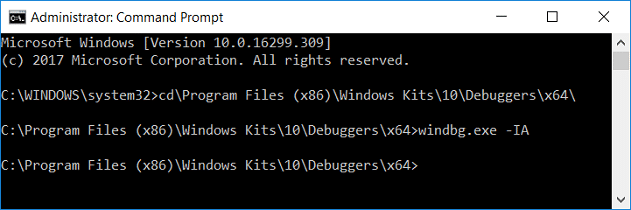
8. Jak tylko wprowadzisz powyższe polecenie, otworzy się nowa pusta instancja WinDBG z powiadomieniem o potwierdzeniu, które możesz zamknąć.
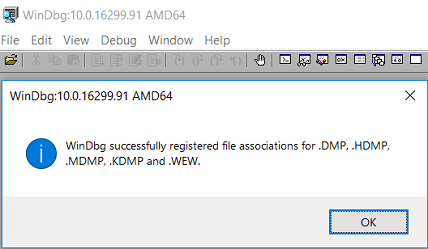
9. Wpisz windbg w Windows Search, a następnie kliknij WinDbg (X64).
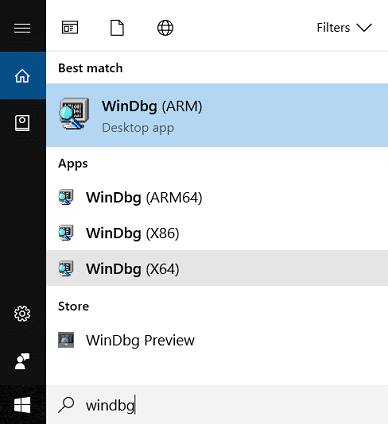
10. W panelu WinDBG kliknij Plik, a następnie wybierz Ścieżka do pliku symboli.
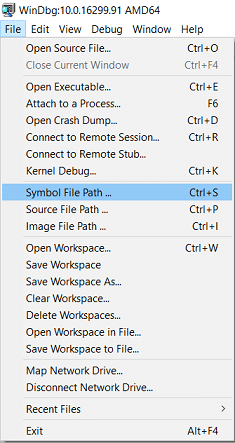
11. Skopiuj i wklej następujący adres w polu Ścieżka wyszukiwania symboli :
SRV*C:\SymCache*http://msdl.microsoft.com/download/symbols
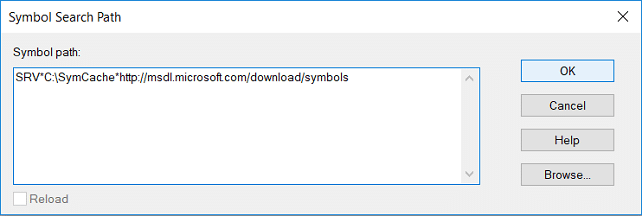
12. Kliknij OK, a następnie zapisz ścieżkę symbolu, klikając Plik > Zapisz obszar roboczy.
13. Teraz znajdź plik zrzutu, który chcesz przeanalizować, możesz użyć pliku MiniDump znajdującego się w C:\Windows\Minidump lub użyć pliku zrzutu pamięci znajdującego się w C:\Windows\MEMORY.DMP.

14. Kliknij dwukrotnie plik .dmp, a WinDBG powinien uruchomić się i rozpocząć przetwarzanie pliku.
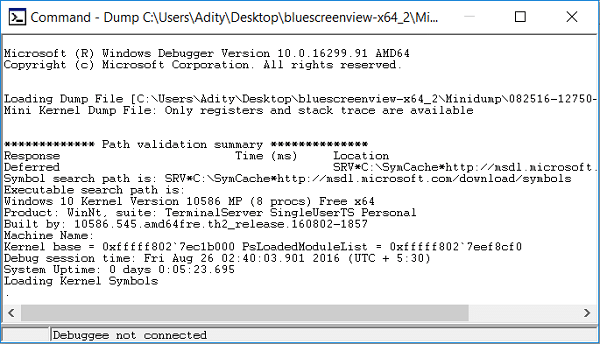
Uwaga: Ponieważ jest to pierwszy plik .dmp odczytywany w systemie, WinDBG wydaje się być powolny, ale nie przerywa procesu, ponieważ te procesy są wykonywane w tle:
W C tworzony jest folder o nazwie Symcache: Symbole są pobierane i zapisywane w C:\Symcache
Po pobraniu symboli i przygotowaniu zrzutu do analizy, na dole tekstu zrzutu pojawi się komunikat Kontynuacja : Właściciel Maszyny.
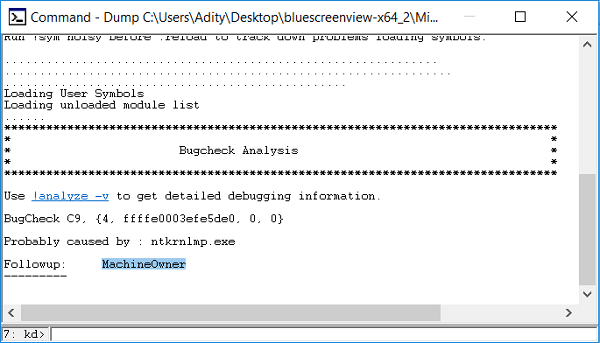
15. Przetwarzany jest również następny plik .dmp, będzie to szybszy, ponieważ pobierze już wymagane symbole. Z biegiem czasu folder C:\Symcache będzie się powiększał w miarę dodawania kolejnych symboli.
16. Naciśnij Ctrl + F, aby otworzyć Znajdź, a następnie wpisz „ Prawdopodobnie spowodowane przez ” (bez cudzysłowów) i naciśnij Enter. To najszybszy sposób na znalezienie przyczyny awarii.
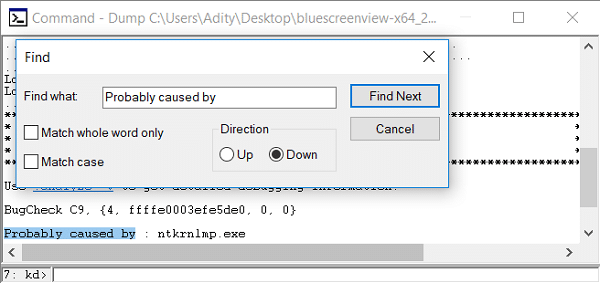
17. Powyżej linii Prawdopodobnie spowodowane przez, zobaczysz kod BugCheck, np . 0x9F . Użyj tego kodu i odwiedź Microsoft Bug Check Code Reference, aby sprawdzić, czy sprawdź błąd.
Zalecana:
To wszystko, czego z powodzeniem nauczyłeś się czytać pliki zrzutu pamięci w systemie Windows 10, ale jeśli nadal masz jakieś pytania dotyczące tego postu, możesz je zadać w sekcji komentarza.
W tym artykule pokażemy Ci, jak odzyskać dostęp do dysku twardego w przypadku awarii. Sprawdźmy!
Na pierwszy rzut oka AirPodsy wyglądają jak każde inne prawdziwie bezprzewodowe słuchawki douszne. Ale wszystko się zmieniło, gdy odkryto kilka mało znanych funkcji.
Firma Apple wprowadziła system iOS 26 — dużą aktualizację z zupełnie nową obudową ze szkła matowego, inteligentniejszym interfejsem i udoskonaleniami znanych aplikacji.
Studenci potrzebują konkretnego typu laptopa do nauki. Powinien być nie tylko wystarczająco wydajny, aby dobrze sprawdzać się na wybranym kierunku, ale także kompaktowy i lekki, aby można go było nosić przy sobie przez cały dzień.
Dodanie drukarki do systemu Windows 10 jest proste, choć proces ten w przypadku urządzeń przewodowych będzie się różnić od procesu w przypadku urządzeń bezprzewodowych.
Jak wiadomo, pamięć RAM to bardzo ważny element sprzętowy komputera, który przetwarza dane i jest czynnikiem decydującym o szybkości laptopa lub komputera stacjonarnego. W poniższym artykule WebTech360 przedstawi Ci kilka sposobów sprawdzania błędów pamięci RAM za pomocą oprogramowania w systemie Windows.
Telewizory Smart TV naprawdę podbiły świat. Dzięki tak wielu świetnym funkcjom i możliwościom połączenia z Internetem technologia zmieniła sposób, w jaki oglądamy telewizję.
Lodówki to powszechnie stosowane urządzenia gospodarstwa domowego. Lodówki zazwyczaj mają dwie komory: komora chłodna jest pojemna i posiada światło, które włącza się automatycznie po każdym otwarciu lodówki, natomiast komora zamrażarki jest wąska i nie posiada światła.
Na działanie sieci Wi-Fi wpływa wiele czynników poza routerami, przepustowością i zakłóceniami. Istnieje jednak kilka sprytnych sposobów na usprawnienie działania sieci.
Jeśli chcesz powrócić do stabilnej wersji iOS 16 na swoim telefonie, poniżej znajdziesz podstawowy przewodnik, jak odinstalować iOS 17 i obniżyć wersję iOS 17 do 16.
Jogurt jest wspaniałym produktem spożywczym. Czy warto jeść jogurt codziennie? Jak zmieni się Twoje ciało, gdy będziesz jeść jogurt codziennie? Przekonajmy się razem!
W tym artykule omówiono najbardziej odżywcze rodzaje ryżu i dowiesz się, jak zmaksymalizować korzyści zdrowotne, jakie daje wybrany przez Ciebie rodzaj ryżu.
Ustalenie harmonogramu snu i rutyny związanej z kładzeniem się spać, zmiana budzika i dostosowanie diety to niektóre z działań, które mogą pomóc Ci lepiej spać i budzić się rano o odpowiedniej porze.
Proszę o wynajem! Landlord Sim to mobilna gra symulacyjna dostępna na systemy iOS i Android. Wcielisz się w rolę właściciela kompleksu apartamentowego i wynajmiesz mieszkania, a Twoim celem jest odnowienie wnętrz apartamentów i przygotowanie ich na przyjęcie najemców.
Zdobądź kod do gry Bathroom Tower Defense Roblox i wymień go na atrakcyjne nagrody. Pomogą ci ulepszyć lub odblokować wieże zadające większe obrażenia.













